Як збільшити продуктивність оперативної пам’яті Chromebook

Як і ваш Mac чи ПК, ви хочете максимально використати оперативну пам’ять Chromebook. Ось декілька порад про те, як дізнатись, що використовується найбільше пам’яті та звільнити її.
Щоб зробити їх доступнішими, більшість Chromebookпоставляються з обмеженою кількістю оперативної пам'яті. Це просто браузер, правда? Ви не граєте в Call of Duty. То навіщо вам потрібно 16 ГБ оперативної пам’яті? Що ж, ви були б здивовані, побачивши, скільки пам’яті фактично використовують деякі сайти. Наприклад, Facebook і Gmail - це самі по собі пам’яті пам’яті. І якщо ви завжди підтримуєте продуктивність та інші сайти відкритими та закріпленими, необхідна кількість оперативної пам’яті швидко збільшується.
Ось ознайомтеся з тим, як знайти об’єм оперативної пам’яті, який має ваш Chromebook, перевірити його використання та деякі способи звільнити його для більш чутливого досвіду.
Перевірте кількість оперативної пам’яті на своєму Chromebook
Ви, мабуть, вже знаєте об'єм оперативної пам’ятіChromebook з'явився, коли ви його купили. Але якщо ви не пам’ятаєте, це легко знайти за допомогою простого безкоштовного розширення під назвою Cog System Info Viewer. Після встановлення та запуску розширення він покаже вам кількість оперативної пам’яті, встановленої на вашому Chromebook. Крім того, вона включає в себе інші системні дані, такі як ваш процесор, версія Chrome та внутрішня пам’ять.
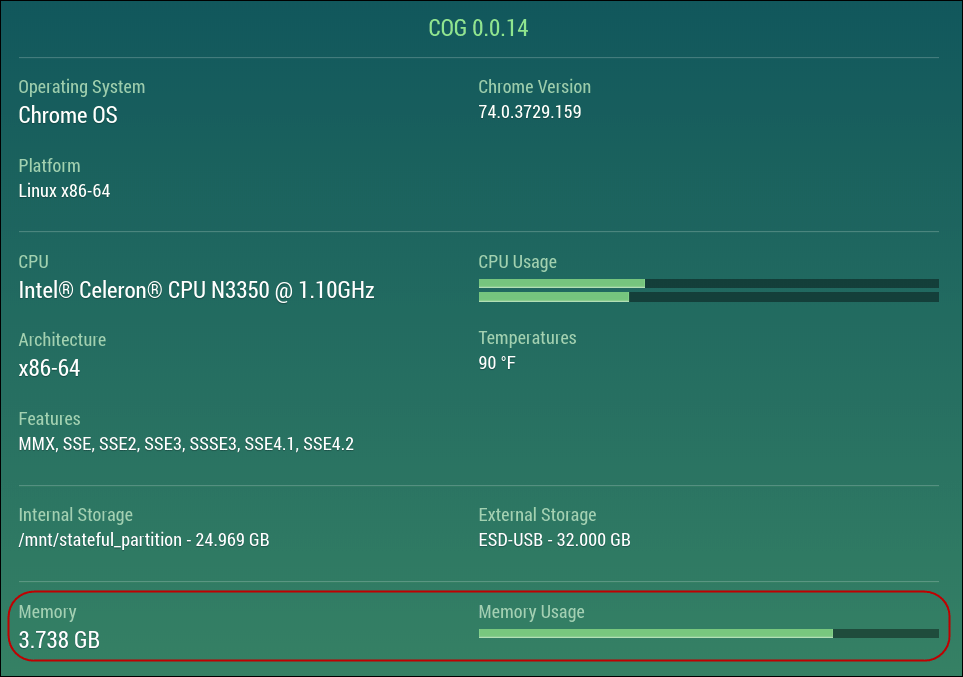
А якщо ви хочете знайти інші технічні характеристики свого Chromebook, ознайомтеся з нашою статтею: Як знайти обладнання для Chromebook та технічні характеристики системи.
Перевірте використання оперативної пам'яті
Як і Windows, Chrome OS має диспетчер завдань. Для доступу до нього натисніть кнопку меню (три крапки) та виберіть Більше інструментів> Диспетчер завдань.
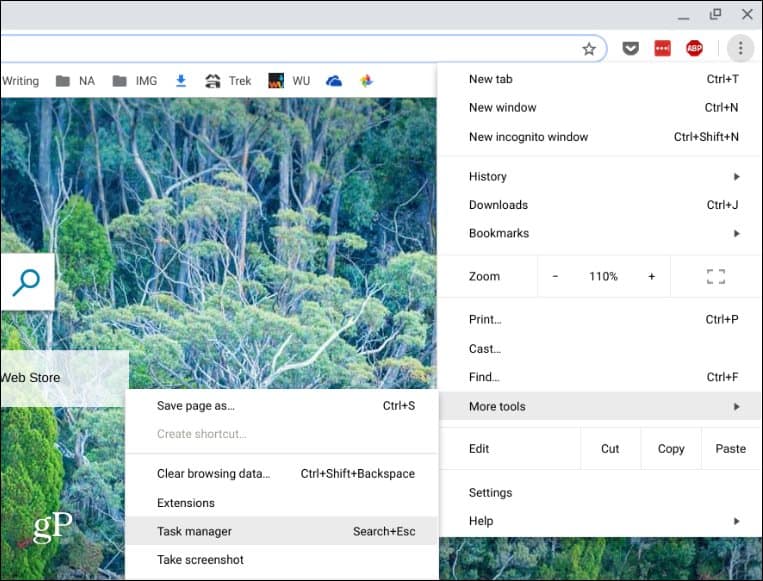
Це відображає утиліту диспетчера завдань для вашогоChromebook. Тут, серед інших деталей, ви можете побачити, які додатки та інші процеси використовують оперативну пам’ять на вашому пристрої, у стовпці «Слід пам’яті пам’яті». Якщо щось з’їдає тонну оперативної пам’яті, ви можете вбити її, натиснувши на неї та натиснувши кнопку «Завершити процес».
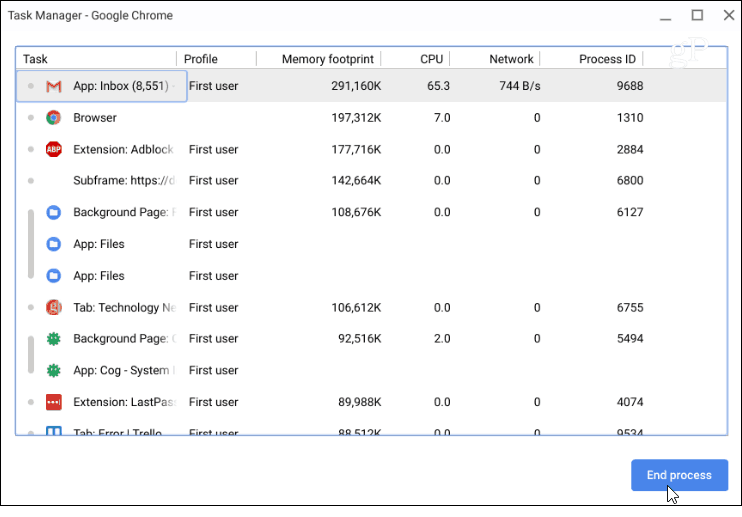
Використовуйте менше оперативної пам’яті на Chromebook
Знову ж таки, ваш Chromebook схожий на будь-який інший комп’ютерабо телефону. Чим більше ви відкриваєте та працюєте, тим більше пам'яті збирається. Тож якщо ваш досвід здається повільним, спробуйте закрити непотрібні вкладки. Наприклад, якщо ви користуєтеся YouTube, Play Музика та маєте 30 інших відкритих вкладок, все буде повільним. Спробуйте закрити те, що вам не потрібно.
Варто також зазначити, що це не лише засоби масової інформації та ігрові сайти, які споживають пам'ять. Gmail, зокрема, використовує шалену кількість оперативної пам’яті. Отже, щоб використовувати менше пам'яті, відкривайте її лише тоді, коли вона вам потрібна.
Також зупиніть розширення, якими ви більше не користуєтесь. Як і для встановлення програм на телефони, у нас, як правило, занадто багато. Ми використовуємо їх один-два рази, але забуваємо про них. Щоб побачити встановлені розширення, тип: хром: // розширення в адресний рядок і натисніть Enter. Або ви можете потрапити туди через меню Параметри Інші інструменти> Розширення.
Тепер ви можете експериментувати, вимкнувши ті, які вам не потрібні. Подивіться, чи це скорочує слід пам'яті, який використовується через диспетчер завдань (Пошук + Esc). Якщо це допомагає, а розширення вам не потрібні, просто видаліть їх.
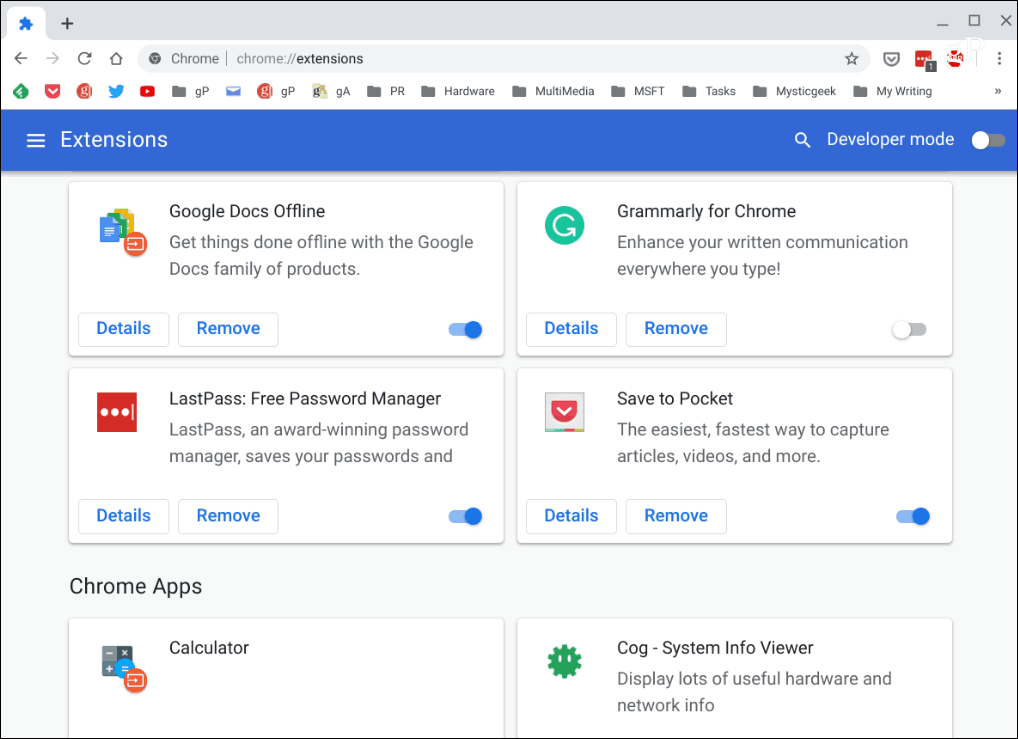
Підводячи підсумки
Ви також можете спробувати деякі розширення для збереження пам'яті. Я знаю, це позбавляється від інтуїтивного позбавлення від непотрібних, але деякі дійсно можуть змінити значення. Якщо ви не можете налаштувати робочий процес і наполягайте на відкритті 50 вкладок одночасно. Спробуйте розширення OneTab. Це дозволяє зберегти всі відкриті вкладки до списку, який зберігається на ОЗУ. Коли вони вам знову знадобляться, ви можете відновити їх одним клацанням миші. Спробуйте спробувати, чи допоможе це.
Переглядаючи ваш Chromebook та виконуючи основні прибирання, ці поради допоможуть забезпечити оптимальний показник роботи Chromebook.










Залишити коментар